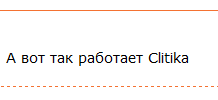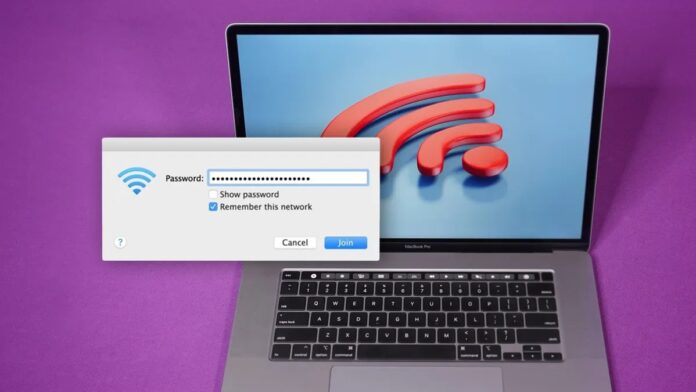Забули пароль Wi-Fi? Як легко відновити доступ до мережі на Mac і Windows
У сучасному світі, де бездротовий Інтернет став невід’ємною частиною нашого життя, втрата або забуття пароля Wi-Fi може стати справжньою проблемою. Ми залежимо від постійного підключення до мережі, чи то для роботи, навчання, розваг чи спілкування. А коли раптово зникає доступ до мережі, це може спричинити значні незручності та навіть уповільнити важливі процеси. На щастя, більшість сучасних операційних систем пропонують вбудовані інструменти для відновлення забутих паролів Wi-Fi, що дозволяє нам швидко та легко відновити доступ до мережі.
У цій статті я розповім прості та ефективні способи відновлення забутих паролів Wi-Fi на комп’ютерах Mac і Windows. Я поділюся своїм досвідом і поясню нюанси кожного способу, щоб ви могли швидко і легко відновити доступ до бездротової мережі.
Чому важливо знати, як відновити пароль Wi-Fi?
Перш ніж перейти до конкретних інструкцій, давайте поговоримо про важливість знання того, як відновити паролі Wi-Fi. За роки роботи з комп’ютерами я неодноразово стикався з ситуаціями, коли користувачі втрачали доступ до мережі через забутий пароль. Це може статися з кожним і часто призводить до втрати продуктивності, недоступності важливих даних і простого роздратування.
Знання того, як швидко та легко відновити пароль Wi-Fi, може заощадити ваш час і стрес. Це особливо вірно, якщо у вас є кілька пристроїв, підключених до однієї мережі, або якщо ви часто переходите між різними мережами.
Відновлення пароля Wi-Fi на Mac: просто та ефективно
Операційна система macOS пропонує зручний та інтуїтивно зрозумілий спосіб відновлення забутих паролів Wi-Fi. Цей метод покладається на вбудовану програму Wallet, яка зберігає всі ваші паролі та іншу конфіденційну інформацію.
Як дізнатися пароль Wi-Fi у Wallet:
- Відкрийте програму Wallet: Знайдіть його в папці «Програми» або скористайтеся пошуком Spotlight (Command + Space).
- Виберіть категорію «Паролі»: На лівій бічній панелі виберіть Паролі.
- Знайдіть потрібну мережу Wi-Fi: Перегляньте список збережених паролів або скористайтеся функцією пошуку (Command + F).
- Переглянути або скопіювати свій пароль: Наведіть курсор на назву мережі Wi-Fi, щоб побачити прихований пароль, або клацніть назву мережі, щоб переглянути детальну інформацію, зокрема пароль, який можна скопіювати.
З мого досвіду, функція пошуку в Wallet працює бездоганно, навіть якщо ви не пам’ятаєте точну назву мережі.
Додатковий спосіб: QR-код для швидкого підключення
У macOS Wallet пропонує ще одну корисну функцію – генерацію QR-коду для мережі Wi-Fi. Цей QR-код можна сканувати за допомогою смартфона чи іншого пристрою, щоб швидко підключитися до мережі без введення пароля. Це особливо корисно, якщо ви хочете підключити новий пристрій до мережі або поділитися паролем з друзями.
Я часто використовую QR-код для підключення до Wi-Fi на своєму iPad і iPhone. Це набагато швидше, ніж введення пароля вручну.
Відновлення пароля Wi-Fi на Windows: кілька підходів
У Windows відновити забутий пароль Wi-Fi може бути трохи складніше, ніж у macOS, але є кілька способів вирішити цю проблему.
Спосіб 1: Перегляньте пароль для поточної мережі
Якщо ви хочете дізнатися пароль для мережі Wi-Fi, до якої ви зараз підключені, це найпростіший спосіб:
- Відкрийте «Панель управління»: Знайдіть його в меню «Пуск» або через пошук.
- Переходимо в «Мережа та Інтернет»: Потім виберіть Центр мереж і спільного доступу.
- Виберіть назву мережі Wi-Fi: Він буде виділений синім кольором.
- Натисніть «Властивості бездротової мережі»: На сторінці, що відкрилася, перейдіть на вкладку «Безпека».
- Поставте прапорець «Показувати символи»: Пароль мережі Wi-Fi відображатиметься під цим прапорцем.
Цей метод працює, якщо ви пам’ятаєте, до якої мережі підключені.
Спосіб 2. Використовуйте командний рядок для перегляду всіх збережених паролів
Якщо вам потрібно дізнатися паролі для всіх збережених мереж Wi-Fi, вам доведеться скористатися командним рядком. Початківцям це може здатися складним, але насправді все досить просто:
- Відкрийте командний рядок від імені адміністратора: Знайдіть «Командний рядок» у меню «Пуск», клацніть правою кнопкою миші та виберіть «Запуск від імені адміністратора».
- Введіть команду
netsh wlan показати профіліі натисніть Enter: Ця команда відобразить список усіх збережених мереж Wi-Fi. - Введіть команду
netsh wlan показати профіль "Network_name"і натисніть Enter: Замініть «Network_name» на назву мережі Wi-Fi, пароль якої ви хочете знати. Наприклад,netsh wlan показати профіль "MyWiFiNetwork". - Знайдіть у результатах рядок «Основний вміст»: Біля цього рядка буде відображено пароль мережі Wi-Fi.
Рекомендую запам’ятати ці команди, вони можуть стати в нагоді в майбутньому. Важливо запускати командний рядок від імені адміністратора, інакше команда не працюватиме.
Поради та підказки
- Регулярно оновлюйте свої паролі: Регулярне оновлення паролів Wi-Fi є хорошою практикою безпеки.
- Використовуйте надійні паролі: Створюйте складні паролі, що містять літери, цифри та символи.
- Запишіть свої паролі в надійному місці: Якщо ви забули свої паролі, запишіть їх у безпечному місці, наприклад у менеджері паролів.
- Використовуйте двофакторну аутентифікацію: Якщо можливо, увімкніть двофакторну автентифікацію для вашої мережі Wi-Fi, щоб підвищити безпеку.
Висновок
Відновлення забутого пароля Wi-Fi – це завдання, яке можна легко і швидко вирішити за допомогою вбудованих інструментів операційних систем macOS і Windows. Знання цих методів може заощадити ваш час і стрес, особливо в ситуаціях, коли доступ до мережі життєво важливий. Пам’ятайте про важливість створення надійних паролів і регулярного їх оновлення, щоб захистити вашу мережу та дані. І, звичайно, не забувайте про використання менеджерів паролів для зберігання та впорядкування облікових даних. Сподіваюся, ця стаття була для вас корисною і допомогла розібратися в питаннях відновлення паролів Wi-Fi.